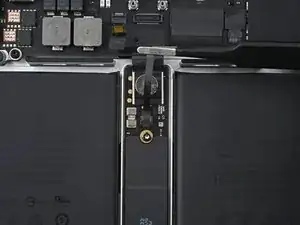Einleitung
Diese Anleitung zeigt, wie das Trackpad im MacBook Pro 14 Zoll von 2021 ausgetauscht werden kann.
Entlade zur Sicherheit den Akku auf unter 25%. Dadurch wird das Risiko eines Brandschadens während der Reparatur kleiner. Wenn der Akku aufgebläht ist, musst du geeignete Vorsichtsmaßnahmen treffen.
Einige Bilder in dieser Anleitung zeigen ein anderes Modell und können sich leicht unterscheiden. Das Verfahren ist aber grundsätzlich gleich.
Werkzeuge
-
-
Entferne mit einem P5-Pentalobe-Schraubenzieher die acht Schrauben, mit denen das Gehäuseteil befestigt ist:
-
Vier 9,3 mm Schrauben
-
Vier 5 mm Schrauben
-
-
-
Drücke einen Saugnapf in der Nähe der Vorderkante des unteren Gehäuses zwischen den Schraubenlöchern an.
-
Ziehe den Sauggriff nach oben, um einen kleinen Spalt unter dem unteren Gehäuse zu schaffen.
-
-
-
Wiederhole den vorherigen Schritt auf der anderen Seite und verwende ein Plektrum, um den zweiten Clip zu lösen.
-
-
-
Ziehe fest, um das untere Gehäuse in Richtung der Vorderkante des MacBook zu schieben (weg vom Scharnierbereich), um den letzten der Clips zu lösen, die das untere Gehäuse sichern.
-
Ziehe zuerst an einer Ecke, dann an der anderen.
-
-
-
Entferne das untere Gehäuse.
-
Setze die Abdeckung ein und richte die Schiebeclips in der Nähe des Scharniers des Displays aus. Drücke die Abdeckung nach unten und schiebe sie in Richtung des Scharniers. Sie sollte aufhören zu gleiten, wenn die Clips einrasten.
-
Wenn die Schiebeclips vollständig eingerastet sind und das untere Gehäuse richtig ausgerichtet aussieht, drücke fest auf das untere Gehäuse, um die vier verborgenen Clips darunter einzurasten. Du solltest spüren und hören, wie sie einrasten.
-
-
-
Entferne die beiden 2,1 mm langen Torx T3 Schrauben, mit denen die Halterung des Trackpadkabels am Logic Board befestigt ist.
-
-
-
Heble den Druckstecker am Trackpadkabel mit dem flachen Ende des Spudgers hoch und trenne ihn vom Logic Board ab.
-
-
-
Klappe den Sicherungsbügel am ZIF-Anschluss des Datenkabels zur Akkuplatine vorsichtig mit dem Spudger hoch.
-
-
-
Setze eine stumpfe Pinzette zwischen das Datenkabel zur Akkuplatine und dem Logic Board ein.
-
Schiebe die Pinzette zum Auftrennen des Klebers unter dem Kabel entlang.
-
Schiebe das Datenkabel zur Akkuplatine aus seinem Anschluss auf dem Logic Board heraus und trenne es ab.
-
-
-
Entferne die 3,8 mm Flachkopfschraube, die den Akkustecker befestigt, mit einem Torx T5 Schraubendreher.
-
-
-
Klappe das Display ein wenig auf, lasse aber das MacBook weiterhin mit dem Boden nach oben liegen. Die Trackpadeinheit sollte sich lösen und flach auf dem Display liegen bleiben.
-
Führe das Flachbandkabel zum Trackpad sorgfältig durch seine Öffnung im Rahmen.
-
Um dein Gerät wieder zusammenzubauen, folge den Schritten in umgekehrter Reihenfolge.
Vergleiche das Ersatzteil mit dem Originalteil. Möglicherweise musst du fehlende Bauteile übertragen oder Schutzfolien vom Neuteil abziehen, bevor du es einbauen kannst.
Hat die Reparatur nicht den gewünschten Erfolg gebracht? Versuche einige grundsätzliche Lösungen, oder frage in unserem MacBook Pro 14" 2021 Forum nach Hilfe.